9A文手术麻醉管理系统操作手册.docx
《9A文手术麻醉管理系统操作手册.docx》由会员分享,可在线阅读,更多相关《9A文手术麻醉管理系统操作手册.docx(60页珍藏版)》请在冰豆网上搜索。
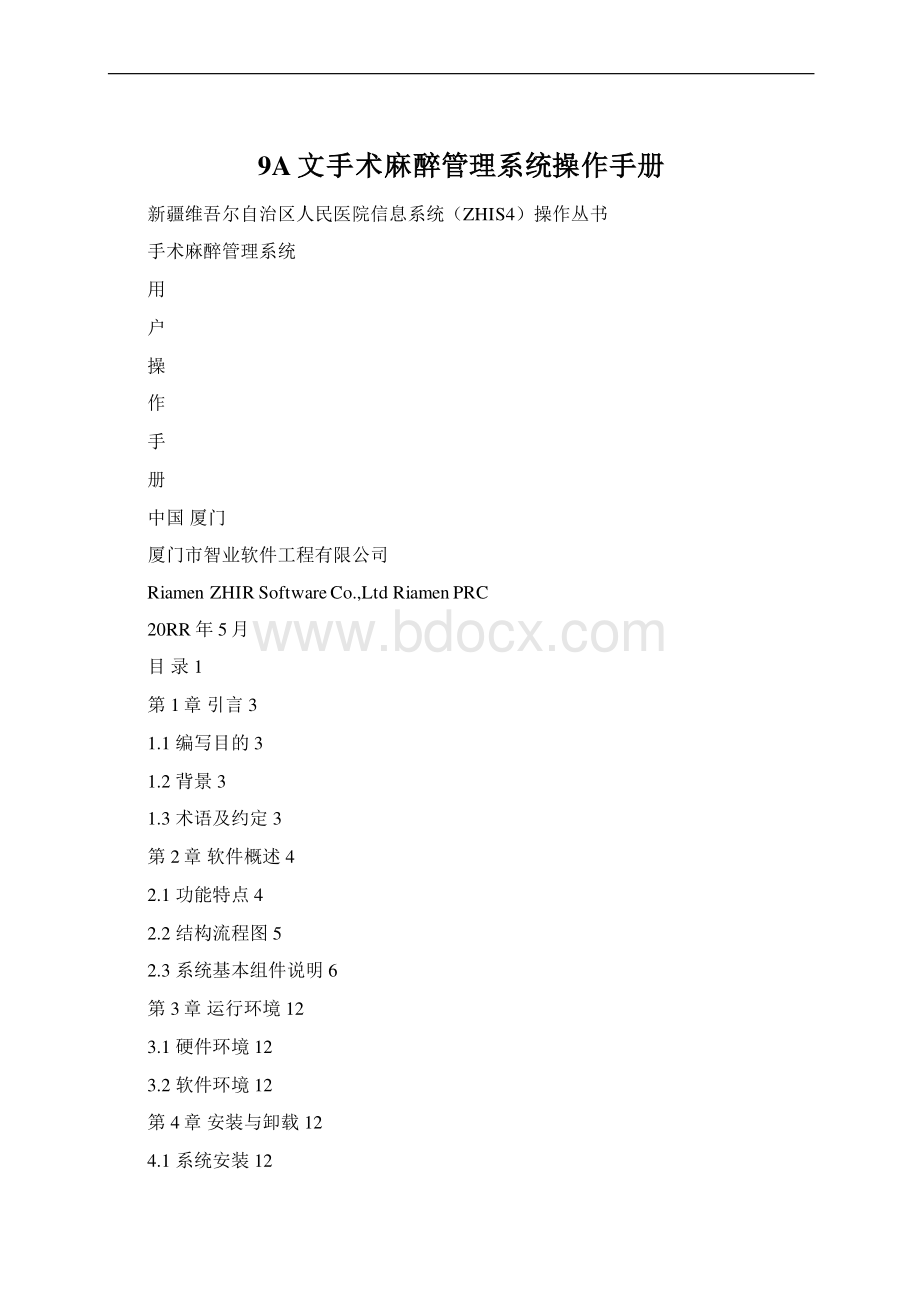
9A文手术麻醉管理系统操作手册文手术麻醉管理系统操作手册新疆维吾尔自治区人民医院信息系统(ZHIS4)操作丛书手术麻醉管理系统用户操作手册中国厦门厦门市智业软件工程有限公司RiamenZHIRSoftwareCo.,LtdRiamenPRC20RR年5月目录1第1章引言31.1编写目的31.2背景31.3术语及约定3第2章软件概述42.1功能特点42.2结构流程图52.3系统基本组件说明6第3章运行环境123.1硬件环境123.2软件环境12第4章安装与卸载124.1系统安装124.2系统卸载12第5章操作说明135.1系统初始化135.2导航窗口215.3手术管理225.3.1手术情况登记225.3.2手术计费235.3.3手术病人用药255.3.4手术撤销265.3.5术后跟踪登记275.3.6手术信息一览285.4麻醉管理295.4.1麻醉安排295.4.2麻醉情况登记305.4.3麻醉计费315.4.4麻醉病人用药345.4.5麻醉病人信息一览355.5费用管理355.5.1住院退费开单355.5.2门诊单据扣费365.5.3住院单据扣费375.5.4门诊病人用药扣费385.5.5住院病人用药扣费395.6日常工作405.6.1科室领药405.6.2科室退药415.6.3科室查询425.6.4病人用药生成请领单435.6.5用药生成请领单查询445.7统计查询445.7.1病人手术信息查询455.7.2科室手术信息查询455.7.3科室收入统计455.7.4科室工作量统计465.8系统维护485.8.1字典维护485.8.2参数维护525.8.3修改口令525.8.4重新登录535.8.5消息管理54第6章系统问答57第7章附录577.1Windows基本操作简介577.2如何使用电子帮助57第第1章章引言引言1.1编写目的编写目的本手册详细地介绍了该软件的安装、启动、功能、操作等各方面的内容。
不仅适用本系统的初学者,根据操作手册一步一步掌握应用系统的使用。
同时也为熟悉本系统的读者提供了很好的帮助,在了解Ver3.0版本功能基本上,通过阅读该操作手册,了解使用Ver4.0版本新功能、新特性。
1.2背景背景略1.3术语及约定术语及约定略第第2章章软件概述软件概述2.1功能特点功能特点本系统是根据实际的手术室和麻醉室的管理过程实现系统内的功能模块,具有系统功能全面、业务流程简洁易懂、操作方便等特点。
系统功能支持不同情形的实际管理功能,提供了和手术操作相关的手术管理功能,和麻醉操作相关的麻醉管理功能,和器械领用相关手术器械管理功能,还有统计查询、系统维护和帮助等功能。
本系统的具体功能说明如下:
一、手术管理手术管理功能提供了对手术信息管理的相关功能,主要包括手术审核、手术徘台、手术安排、手术情况登记、手术计费、手术用药处方、手术撤销、手术跟踪登记等等功能模块,每一个功能模块都是紧密相关的。
二、麻醉管理麻醉管理功能提供了对手术所需麻醉信息的管理功能,主要包括麻醉安排、麻醉登记、麻醉计费、麻醉医嘱等等功能模块。
每一个功能模块都是相关联的。
三、手术器械管理手术功能提供的是手术过程中领用的手术器械信息的管理功能,主要包括手术器械领用、手术器械核对功能四、统计查询本系统还提供了综合的统计查询功能,主要有病人综合信息查询、手术麻醉查询、手术单据查询。
病人综合查询可以查看到比较全面的病人手术信息如当前病人的手术单据状态,手术和麻醉安排情况,手术和麻醉的医嘱情况等等信息。
五、系统维护提供手术室相关的字典维护、参数维护和消息管理,还有一些常规的用户维护功能,主要是登陆密码维护、重新登陆以及退出系统。
六、帮助帮助功能提供本系统的联机帮助功能,含有功能说明和操作联机说明,还有关于系统的版本信息。
2.2结构流程图结构流程图一、流程图手术麻醉管理系统用于各个手术室和麻醉科,接受医生工作站、护士工作站发送过来的手术申请单,手术麻醉管理系统内的操作也是严格受流程控制的。
整个系统的流程如下图:
2.3系统基本组件说明系统基本组件说明在本节中将对系统中出现的基本常用的组件做些说明。
一、系统主要的操作窗口布局本系统的用户操作窗口,基本上如下图所示的布局:
图2-3-1手术安排窗口1.标题栏标题栏主要显示系统名称,及当前登录科室和登录人员信息。
标题栏中的三个按钮:
最小化、还原、关闭,分别用于最小化系统主窗口、还原系统主窗口、关闭系统主窗口。
2.菜单栏菜单栏向用户提供了进入各种功能处理的入口,每一项菜单都对应一种功能。
如果菜单项为灰色,则为无效菜单,当前用户没有该菜单的操作权限。
反之为有效菜单,可正常操作。
3.工具栏本系统的工具栏显示主要的操作功能,可通过工具栏上的工具图标切换到其他功能的操作界面。
将鼠标停留在工具图标上可显示该图标的功能信息。
4.状态栏主要显示日期信息及相关操作信息等。
5.导航目录一般有多级目录,最上面一层一般称为根结点,有的结点前会有这样的按钮,那是可以展开的,只要单击按钮,就可以展开其下一级目录,这时按钮就会变成按钮。
一般,最底层的目录中,每个结点都会有一个与之相对应的图标,图标后面是表示该结点的名称或内容的文字。
通过导航目录,选择某一结点,可查看该结点对应的信息或对其进行操作,导航目录不仅起到导航的作用,而且可方便于查询操作。
6.滚动条有垂直滚动条和水平滚动条这两种类型,如图2-3-1中的滚动条为水平滚动条。
拉动滚动条可查看窗口后面的信息。
也可以单击滚动条两边的箭头按钮来移动。
7.命令按钮在操作窗口的右边,一般都会有一排命令按钮,这是该操作窗口主要的操作。
一般每个操行窗口都有返回按钮,单击【返回】按钮可关闭该操作窗口。
8.标签页一个操作窗口中有时含有多个标签页,一个标签页对应一个操作页面,用户可单击相应的标签页,则该标签页就为当前可见的操作页面。
同一窗口中的标签页可通过单击标签页名进行快速切换。
二、药品选择框系统中有多种的文本输入框,其中有蓝色底的文本输入框,可以使用快捷方式调出药品选择框,并入需要输入文本。
比如光标放置在蓝色文本输入框中,敲击空格键或F8键就弹出如图2-3-2所示的药品选择框。
图2-3-2药品选择窗口药品选择框提供四种药品选择方式:
拼音首码、模糊药名、数字码和五笔码拼音首码是指输入所要检索项目每个汉字的首字母、模糊名称是指运用五笔或拼音输入法输入某项目中包含的汉字、数字码是指输入医院内部组织编写的代码、五笔首码是指输入五笔字形的首码字母以拼音首码为选择药品方式为例:
在窗口上的文本输入框,输入药品的拼音首码,回车关闭药品选择框,返回原窗口,蓝色文本框显示药品名称。
也可以在药品选择框中双击药品记录选中药品关闭选择框返回原窗口。
三、常见的文本输入框在系统中常见的文本输入框,有四种普通文本输入框,如图:
带有下拉列表的文本输入框,如图:
蓝色文本输入框,如图:
无效文本输入框,只有来显示数据并不能编辑数据,如图:
四、常见的文本选择框1选框复选框就相当选中某项操作,它如同参数放置于窗口中,用户根据需要进行相应的选择,选中它实现相应的操作。
复选框后面都会有表示该复选框内容的文字。
单击复选框,则复选框就会变成这样的形式,表示选中,这样就会按复选框后面的文字起作用,反之,若再单击一下复选框,则该复选框就会变成这种形式,所起作用也与选中情况相反。
注意:
如果有一组复选框,那么,可以同时选中多个。
就如同的它的名称“复选”一样。
2单选框单选框正常情况下是一组出现的,单选框后面也会跟着一串描述单选框作用或内容的文字。
如同它的名称“单选”一样,不能同时选中两个单选框,只能取一个,实现相应的操作。
单击单选框,则会变成这样的形式,就对所选中的单选框起作用。
3下拉列表框当单击某个输入框时,如果该输入框右端出现下拉箭头,则该输入框就是下拉列表框。
用户单击下箭头按钮,出现下拉列表,可通过键盘中的箭头按键来选择选项。
五、常见的图标按钮在系统中,按钮一般使用的都是文本表示的如图:
在本书中表示按钮的书写方式是如打印按钮,书写时用打印表示。
还有一种是图标按钮,在本系统中只有用到查询按钮和刷新按钮,搜索按钮形状如图:
,刷新按钮如图:
六、列选择框介绍1.若要定制窗口中显示的列名,则单击【列选择】按钮,则进入如图2-3-4所示窗口。
2.在窗口中默认所有的复选框都处于选中状态,单击【反选】按钮,则窗口中所有复选框处于不选中状态。
3.现在窗口中标题复选框处于未选中状态,此时可根据需要单击选择在报表中要显示的标题名,单击【确定】按钮之后,返回至图前一个窗口,在窗口右边只列出选中的列名。
4.单击【全选】按钮,则将窗口中所有标题复选框选中,单击【确定】按钮之后,返回至前一窗口,在窗口中列出所有列名。
5.单击【取消】按钮,指不进行任何操作,退出“列选择”窗口。
6.“列选择”窗口中,其缺省的复选框,是表示将当前的选择的标题名设为缺省值,每次进入此窗口,设为缺省值的选中的标题名就显示于“列选择”窗口中。
这样设置缺省值比较方便,常用报表不用每次都进行烦人的定制。
7.在“列选择”窗口中还具有自定义模板的功能,将当前的设置的过滤条件,保存为模板。
在“自定义模板”后面的输入框,输入模板的名称,中文或英文都可以,然后单击输入框后面的按钮。
下次进入该窗口,要应用保存好的模板,单击“自定义模板”下面的下拉列表框,选择相应的模板名称,则窗口中就列出所需的内容。
8.当自定义的模板有误或是多余的,则单击“自定义模板”下面的下拉列表框,选择相应的模板名称,再单击按钮即可。
图2-3-3列选择框七、常用提示框介绍常出现的提示信息一般情况下可分为四类:
1.第一类提示:
此类提示告知用户相应的操作已完成,一般会出现如图2-3-4所示的提示信息,用户单击【确认】按钮或按回车键确认即可。
图2-3-4提示11.第二类提示:
此类提示需要用户选择相应的确认操作,一般会出现如图2-3-5所示的提示信息,是则表示进行某项操作,否则表示不进行某项操作,用户单击选择【是】与【否】按钮,或按字母R或N进行选择。
图2-3-5提示22.第三类提示:
此类提示告知用户要继续下一步的操作,必须先正确完成当前操作,才可继续下一步的操作,如图2-3-6所示的提示信息,用户单击【确认】按钮或按回车键确认即可。
3.第四类提示:
此类提示告知用户是程序内部错误,一般会出现如图2-3-7所示的提示信息,是单击【继续】按钮忽略此错误,继续其它的作,还是单击【退出】按钮,通知系统管理员,等待程序的修改,或通过Alt+C与Alt+R进行相应的选择。
图2-3-6提示3图2-3-7提示4八、时间控件本系统中有选择输入时间的时间输入框,一般使用时间控件来输入时间,下面介绍时间控件的使用方法:
单击时间输入框的下拉箭头,出现如图所示界面。
时间控件默认显示当天的日期,且以红色圈标注当天日期。
图2-3-8时间控件1.设置当前年份、月份下的日期,则直接单击选择相应的日期即可。
如选择20号,则直接单击选择20即可。
2.设置当前年份下的月份,则单击如图2-3-8的月之前的数字,控件中自动弹出一菜单显示1月至12月,单击选择相应的月份。
或单击界面年左右两箭头,进行前后月份的调整,每次递增或递减一月。
如选择4月,则单击图2-3-8界面中月前面的数字5,弹出一菜单,选择4月即可。
3.设置年份,则单击如图2-3-8的年之前的数字,再单击界面年显示栏的左右两箭头,进行前后年份的调整,